Supprimer Microsoft Edge
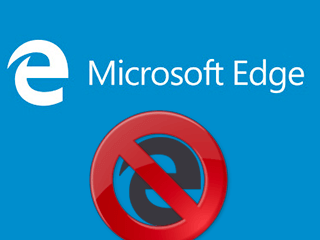
Comment désinstaller Microsoft Edge ? Comment supprimer Microsoft Edge sur Windows 10 ? Comment nettoyer Microsoft Edge ? Avec le nouveau système d’exploitation Windows 10, Microsoft a également voulu moderniser son navigateur internet. Edge est le remplaçant du navigateur Internet Explorer. Si vous voulez supprimer Microsoft Edge, voici le tutoriel pour vous apprendre comment supprimer Microsoft Edge de Windows 10.
Pourquoi supprimer Edge ?
Lors de l’achat d’un ordinateur avec un système d’exploitation Windows, Microsoft pré-installe certains logiciels. Il s’agit d’applications pré-installées sur votre PC qui ont un but commercial. Microsoft Edge fait partie des logiciels présents à l’achat de votre PC. Le nom de code de ce navigateur internet est Project Spartan. De plus, Microsoft l’a configuré comme navigateur web par défaut et le recommande. Ce n’est donc clairement pas le choix des utilisateurs d’avoir installé le navigateur Edge sur leur ordinateur.
De plus, le système d’exploitation Windows 10 transmet beaucoup de données personnelles à Microsoft sur votre comportement ou vos recherches internet par exemple. Pour collecter et envoyer ces informations confidentielles, Microsoft utilise ses logiciels pré-installés comme Cortana ou Edge. Microsoft Edge communique vos informations pour améliorer le service mais également à des fins publicitaires. Attention, tous les navigateurs internet et mobiles transmettent des informations personnelles, Microsoft Edge n’est ni pire ni mieux que Google Chrome par exemple.
Enfin, une autre raison de virer Microsoft Edge de Windows est qu’il s’agit d’une nouvelle version d’Internet Explorer sans vraiment l’être. En effet, il s’agit plus d’une modernisation graphique du navigateur qu’un réel changement. Pour les utilisateurs désirant utiliser Internet Explorer à la place de Microsoft Edge, c’est possible mais assez compliqué.
Néanmoins, il faut savoir que Windows intègre Edge comme une ressource nécessaire au bon fonctionnement du système d’exploitation. Ce qui peut causer des problèmes au niveau de certaines applications. Il est donc compliqué de supprimer Windows Edge et pour y arriver, la méthode pour s’en débarrasser doit être suivie scrupuleusement. Vous avez également le choix de ne pas utiliser Edge comme navigateur internet par défaut ou encore de désactiver les trackers sur Windows 10. Découvrez comment désinstaller Microsoft Edge étape par étape.
Comment supprimer Microsoft Edge ?
La solution pour désinstaller Microsoft Edge nécessite le téléchargement d’un fichier. En effet, la suppression de Microsoft Edge peut poser divers problèmes sur Windows. Ce fichier vous permet de supprimer Microsoft Edge sans aucun dégât pour votre version de Windows 10. Découvrez le tutoriel pour savoir comment supprimer Microsoft Edge facilement.
- Commencez par télécharger ce fichier qui permet de supprimer Microsoft Edge en le désinstallant de Windows 10 : Désinstaller Microsoft Edge
- Ensuite, réalisez l’extraction du fichier sur votre ordinateur. Idéalement, vous pouvez dezipper le fichier sur votre bureau.
- Une fois le fichier dezippé, trouvez le fichier « Uninstall Edge.cmd ».
- Réalisez un clic droit dessus sur « Uninstall Edge.cmd » et choisissez « Exécuter en tant qu’administrateur ».
- Une fenêtre s’ouvre vous montrant l’état d’avancement de la désinstallation de Microsoft Edge. Dès que la suppression est terminée, redémarrez Windows 10.
- Au lancement de Windows 10 après redémarrage, le navigateur Microsoft Edge ne sera plus installé.
Félicitations, vous avez supprimé le navigateur Edge de votre ordinateur. Toutefois, il n’est pas rare de voir Windows procéder à l’installation d es applications pré-installée telles que Edge après leur désinstallation. En général, le système Windows profite des mises à jour afin de forcer votre PC à réaliser cette installation. Si vous constatez que Microsoft Edge est à nouveau présent sur votre ordinateur, répétez simplement l’opération de désinstallation détaillée dans ce guide.
Changer Microsoft Edge par défaut
Comment changer son navigateur par défaut dans Windows 10 ? Sur Windows 10, Microsoft force le navigateur Edge par défaut et impose donc à ses utilisateurs le remplaçant d’Internet Explorer. Pour ne plus avoir Microsoft Edge comme navigateur par défaut, la méthode est très simple. Voici comment modifier le navigateur Web par défaut pour remplacer Edge par Google Chrome ou Mozilla Firefox.
- Cliquez sur le logo Windows en bas à gauche de l’écran.
- Une fois le menu Windows ouvert, cliquez sur Paramètres.
- Choisissez l’onglet « Système » puis « Applications par défaut ». Vous pouvez maintenant choisir vos applications par défaut.
- Cherchez la section « Navigateur Web » puis cliquez sur l’icône Microsoft Edge.
- Une liste de choix apparaît, sélectionnez le navigateur par défaut pour votre PC.
Voici le guide pour changer de navigateur par défaut et remplacer Microsoft Edge :
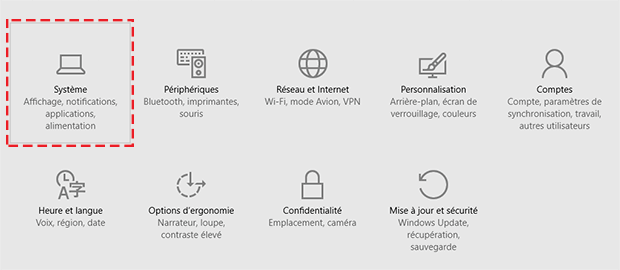
Comment enlever Edge par défaut ? La solution pour changer le navigateur Edge par défaut sur Windows 10 par Chrome ou Firefox.
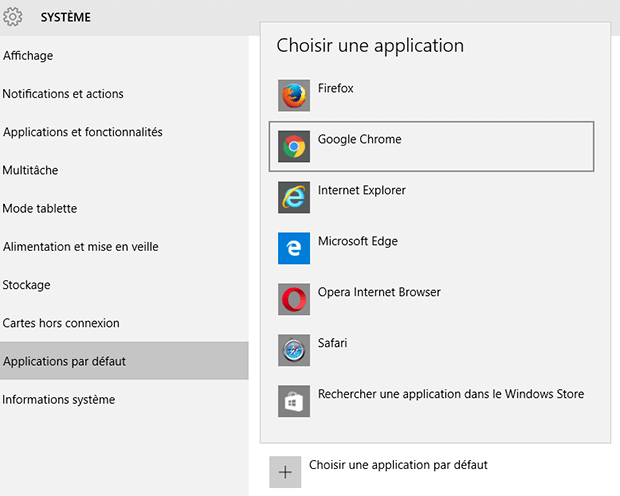
Comment désinstaller Edge ? Comment effacer Microsoft Edge sur Windows ? Le guide de désinstallation de Microsoft Edge.
Pour pouvoir remplacer Microsoft Edge par Google Chrome ou Firefox, il vous faut préalablement avoir installé ces logiciels. Une fois la liste déroulante des navigateurs installés sur votre ordinateur, vous n’avez donc plus qu’à sélectionner votre logiciel par défaut pour naviguer et surfer sur internet.
Il s’agit d’une excellente alternative à la suppression de Microsoft Edge. En effet, en choisissant un autre navigateur par défaut, Edge ne sera plus utilisé ni lancé à l’ouverture d’un lien ou d’un contenu web. De plus, vous évitez les potentiels problèmes de sa désinstallation. Nous vous recommandons donc de désactiver Microsoft Edge en suivant ces quelques étapes. En plus de désactiver ou de virer Microsoft Edge de son système Windows, vous pouvez le nettoyer en annulant la saisie automatique sur Edge.
